Содержание
- 1 Записывайте и сохраняйте музыку с FM-радио
- 2 Режим блокировки
- 3 Разблокировка с помощью лица
- 4 Режим «Простой» для домашнего экрана
- 5 Удалённая очистка вашего телефона с помощью дистанционного контроля
- 6 Обзаведитесь устройством Samsung Muse
- 7 Управление LED-индикацией
- 8 Превратите ваш телефон в игровое устройство
- 9 Сделайте автоматизацию вашего Galaxy S3
- 10 Порадуйте себя новым чехлом
- 11 Как увеличить срок службы аккумулятора вашего Galaxy S3
- 12 Используйте функцию S Beam
- 13 Режим «Безопасный» на Galaxy S3
- 14 Решение проблем, связанных с потерей сигнала Wi-Fi
- 15 Добавьте ленту новостей на экран блокировки
- 16 Очистите системный кэш
- 17 Секретное сервисное меню Galaxy S3
- 18 Как сделать скриншот
- 19 Сброс до заводских настроек в Galaxy S3
- 20 Отслеживайте трафик ваших мобильных данных
- 21 Не блокируйте экран
- 22 Используйте свой голос
- 23 Получите доступ к ежедневным новостям
- 24 Используйте ваши уши
- 25 Приглушение музыки с помощью ладони
- 26 Управление камерой с помощью голоса
- 27 Установка пользовательской вибрации
- 28 Скриншоты
- 29 Увеличение громкости
- 30 Звоните всем, кого знаете
- 31 Настройка качества связи
- 32 Причины
- 33 Программная подготовка
- 34 Физическая подготовка
- 35 Простой сброс
- 36 Сброс через рекавери
- 37 Сложности
На нашем сайте мы уже не раз писали о том, как настроить интернет на самсунг галакси, так как процесс настройки у этой серии андроид смартфонов весьма похож.
Но к нам на почту пришло письмо с просьбой написать пошаговою инструкцию настройки интернета на самсунг С3 мини i8190 и мы решили написать еще раз именно для этой модели, оператор для примера взяли Djuice.
Итак, делаем следующие переходы.
Меню – Настройки – Дополнительные настройки – Мобильные сети.
Теперь включаем сам доступ к интернету — просто ставим галочку возле надписи «Мобильные данные», и переходим по вкладке Точки доступа.
Перед вами открылся список ваших точек доступа, вы можете редактировать любую из них но я рекомендую создать новую. Нажимаем сенсорную кнопку «Menu» в низу экрана и выбираем пункт «+Новая точка доступа»:
Имя: internet;
Точка доступа: вводим свою точку доступа, некоторые из них написаны Здесь, моя же выглядит так – www.kyivstar.net;
Прокси: неустановленно;
Имя пользователя и пароль оставляем пустыми, больше ничего не меняем, снова нажимаем кнопку меню и сохраняем нашу т/д.
Теперь в списке доступных т/д выбираем нашу internet и ставим напротив нее точку. Для того что бы настройки вступили в силу советую перезапустить смартфон.
Если у вас другая модель андроид смартфона самсунг и вы не можете настроить традиционный доступ к интернету тогда читайте статью «Настроить интернет на Samsung GALAXY.» или оставляйте свои вопросы или пожелания в комментариях.
Оцените статью:
Для многих людей Samsung Galaxy S3 является самым гармоничным смартфоном в мире. Даже через несколько лет после своего выхода S3 по-прежнему радует многих фанатов Android.
Будь вы давним поклонником Galaxy S3 или же вы стали таковым лишь недавно, мы составили полное руководство, включающее в себя подборку советов, рекомендаций, функций и настроек для этого устройства, чтобы помочь вам выжать из него максимум пользы.

Содержание
Записывайте и сохраняйте музыку с FM-радио
На наш взгляд, прослушивание радио уже не столь популярно, как раньше, учитывая, что вы можете получить доступ к потоковой музыке с помощью Spoptify или Google Play Music (среди многих других сервисов), но не будет лишним отметить, что радио не слишком разряжает аккумулятор (при условии, что оно не использует ваши мобильные данные).
Если у вас нет множества песен, сохранённых на карте microSD, или вы думаете, как освободить дисковое пространство, то в таком случае радио – отличный вариант. Вы даже можете записать что-нибудь с FM-радио и сохранить записанное во внутреннюю память телефона.
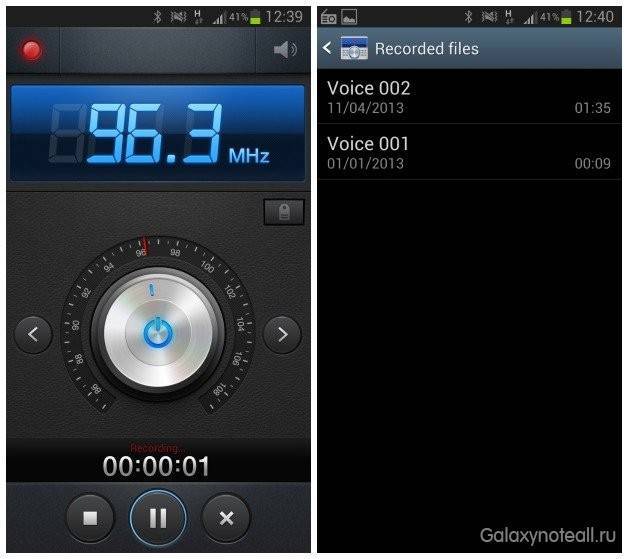
Режим блокировки
Нет ничего хуже, когда среди ночи на вашем телефоне появляются уведомления в то время, когда вы пытаетесь заснуть. В Galaxy S3 есть режим блокировки – его можно включить/отключить, зайдя в подраздел «Об устройстве».
[the_ad_placement id=”web-mobile-inline”]
Нажав на иконку «Режим блокировки», вы сможете сами определить, что нужно заблокировать: входящие звонки, уведомления, будильник, LED-индикаторы (насовсем или на небольшой период времени). Вам также следовало бы убедиться, что вы сможете делать экстренные вызовы в любое время суток (для этого нужно воспользоваться разделом «Разрешённые контакты»).
Разблокировка с помощью лица
Хотя это и не самый безопасный способ для блокировки вашего телефона, но все же он довольно интересен. В разделе «Настройки» выберите подраздел «Блокировка экрана», затем пункт «Экранная блокировка». При нажатии на эту иконку вам будет предложено подтвердить выбранный способ блокировки дисплея, после чего перед вами появится список способов разблокировки телефона, а также и индикации, которые являются одними из самых безопасных способов.
Выполнив вышеуказанные действия и удерживая телефон на уровне глаз (чтобы ваше лицо помещалось в прямоугольник дисплея), вы можете настроить телефон так, что он сможет узнавать ваше лицо. Однако телефон может ошибиться, если им воспользуется человек с лицом, похожим на ваше, так что, если вы волнуетесь за содержимое вашего S3, то вам следует воспользоваться другим, более надёжным способом блокировки.
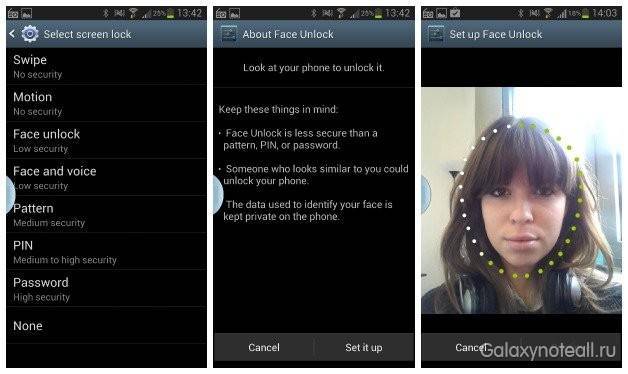
Режим «Простой» для домашнего экрана
Если вы приобрели Galaxy S3 впервые, и вы начинающий его пользователь, то вам следовало бы переключить пользовательский интерфейс домашнего экрана телефона в режим «Простой». Благодаря ему вы получите большие по размеру иконки домашнего экрана, что позволит вам визуально увеличить приложения и другие функции телефона.
[the_ad_placement id=”web-mobile-inline”]
Для того чтобы перейти в этот режим, откройте вкладку «Настройки», далее зайдите в подраздел «Об устройстве», выберите пункт «Режим домашнего экрана» и выберите режим, который вам подходит. После этого нажмите на иконку «Добавить». Если со временем вы почувствуете себя более комфортно, вы можете вернуться к прежнему интерфейсу, выполнив вышеуказанные действия.
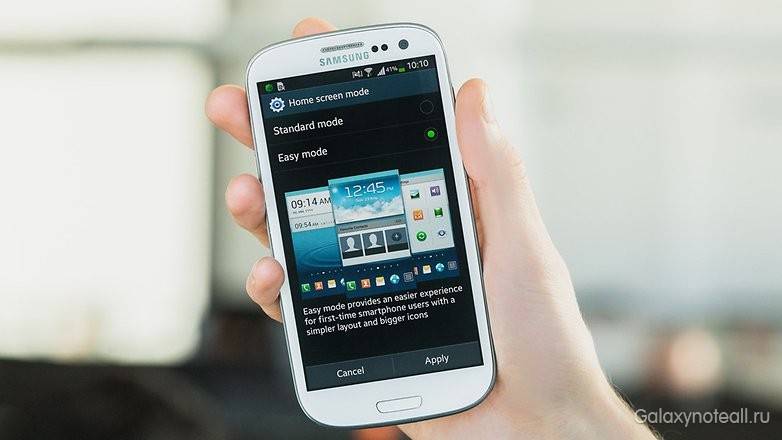
Если вы записали видео и хотите его немного обрезать, вы можете сделать это прямо в видео редакторе, без использования стороннего приложения из Google Play Store. Во время воспроизведения видеофайла нажмите на кнопку «Меню» и выберите пункт «Обрезка». Позже вы сможете выбрать, какие части видео обрезать, а какие – оставить.
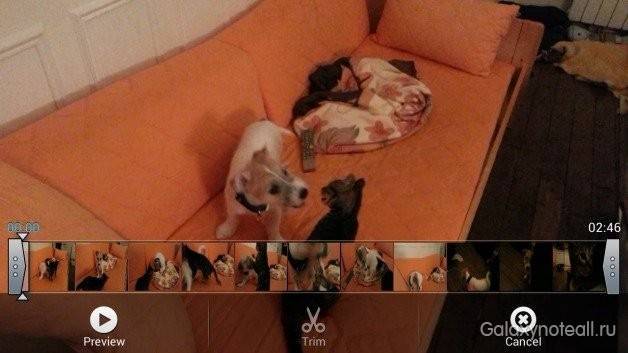
В Galaxy S3 мультизадачность можно выполнять разными способами, например, с помощью окна Multi Window. Другой способ – просматривать видео в Video Player в небольшом окошке в верхней части домашнего экрана, или же серфить в интернете, переписываться с друзьями и т. д. Для этого найдите видеофайл, который вы бы хотели просмотреть, затем выберите иконку в нижнем правом углу. Произойдёт запуск видеофайла на домашнем экране, где вы также можете выполнять другие задачи одновременно. При нажатии на видео появиться значок «Х» — с его помощью можно будет закрыть видеофайл.
Удалённая очистка вашего телефона с помощью дистанционного контроля
Galaxy S3, возможно, и не нов, но он все ещё остаётся желанным смартфоном. Если кто-нибудь украдёт его, вы сможете установить его местонахождение и сделать так, что никто не сможет получить доступ к вашей персональной информации: у вас есть возможность полностью удалить данные на вашем телефоне дистанционно. Для этого (прежде всего) вы должны завести себе аккаунт Samsung и определить пароль – его можно ввести на ваше телефоне, когда вы приступаете к знакомству с ним в первый раз.
[the_ad_placement id=”web-mobile-inline”]
Если ваш телефон украден или потерян, войдите в раздел «Найти мой телефон», где вы сможете установить местоположение вашего телефона, заблокировать его, активировать его звонок, заблокировать будущие сообщения или звонки, просмотреть журнал вызовов, удалить данные с телефона, а также разблокировать дисплей (последний вариант очень удобен, если вы вдруг забыли пароль для блокировки дисплея). Вы также можете установить текущее местонахождение вашего потерянного девайса и отследить его перемещение в пределах 15-минутных интервалов в течение 12 часов (хотя эта услуга является платной).
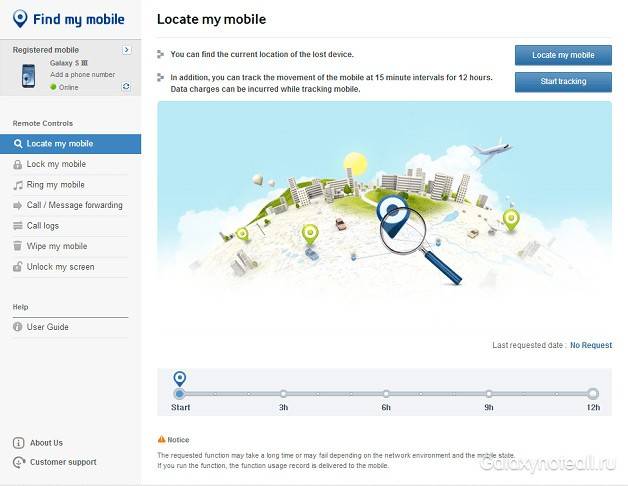
Обзаведитесь устройством Samsung Muse
Вы хотите побегать или покататься на чём-либо, слушая музыку, но не желаете брать с собой ваш смартфон? Вместо того чтобы таскать с собой ваш Galaxy S3, приобретите интересную штучку под названием Muse. Вставьте её в телефон и она сделает все сама: с помощью дополнительного приложения, доступного в Google Play можно переносить музыку в это устройство без использования Wi-Fi или Bluetooth.
Отметим, что устройство Muse оснащено встроенным сенсором, и все команды выполняются лёгким нажатием. Длительный срок службы аккумулятора и приемлемая цена делают это устройство обязательным аксессуаром для вашего Galaxy S3.

Управление LED-индикацией
С помощью приложения Light Flow вы можете воспользоваться дополнительным преимуществом Galaxy S3 и его многоцветным передним LED-индикатором. Установив это приложение, вы сможете назначать определённый цвет индикатора для определённых видов уведомлений.
[the_ad_placement id=”web-mobile-inline”]
Хотите, чтобы индикатор загорался синим цветом, когда на ваш телефон приходит электронное письмо? А как насчёт жёлтого цвета, когда вам приходит СМС? Проще простого! Это очень классный способ получать заметные уведомления, не полагаясь на звуковые сигналы или на вибрацию.
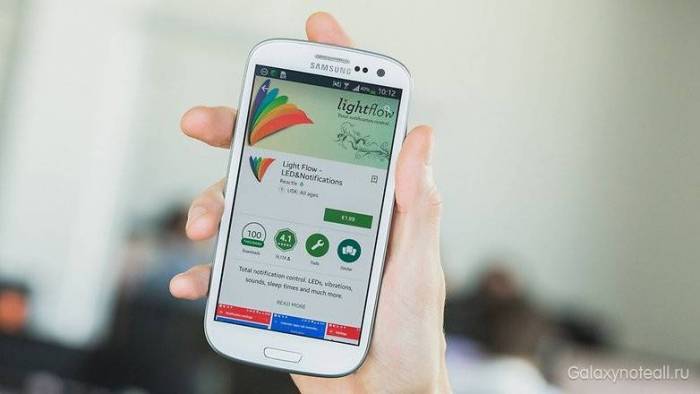
Превратите ваш телефон в игровое устройство
Вы можете получить множество игровых эмуляторов для любого Android-устройства, однако одним из недостатков этого можно назвать отсутствие физических кнопок. Конечно, нам, например, нравится поиграть в старые консольные игры, когда у нас возникает такое желание, но у нас нет такой свободы действий, если использовать в качестве блока управления сенсорный дисплей.
Тем не менее, если вы возьмёте фирменный OTG USB кабель, вы сможете подключить контроллер-блок управления к вашему устройству.

Сделайте автоматизацию вашего Galaxy S3
Этот процесс нельзя назвать уникальным для S3, но он все ещё весьма полезный. С помощью приложения Tasker вы сможете настроить автоматический режим для всех видов действий на вашем девайсе.
[the_ad_placement id=”web-mobile-inline”]
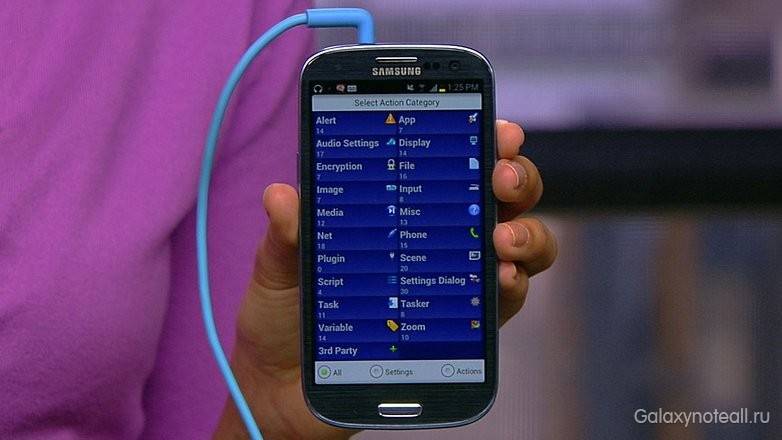
Порадуйте себя новым чехлом
Конечно, такая вещь, как чехол не даст многого для вашего Galaxy S3 в плане конкурентоспособности с другими устройствами в наши дни, но эта вещь придаст вашему телефону новый вид. С новыми материалами, которые компания Motorola использовала для своей модели смартфона Moto Х, создаётся впечатление, что дерево тоже может быть отличным вариантом.
К нашей с вами радости, есть множество продавцов, предлагающих чехлы, текстурированные под дерево, причём выбор таких чехлов в разнообразных цветах очень велик.

Как увеличить срок службы аккумулятора вашего Galaxy S3
Одним из лучших способов больше уделять внимание вашему Galaxy S3 – получить максимальную отдачу от его аккумулятора. Есть множество несложных способов настройки этого смартфона, чтобы увеличить срок службы его батареи. Кое-какие советы подобного плана можно найти на нашем сайте, или же на других сайтах.

Используйте функцию S Beam
S Beam – это необычная функция от Sansung для отправки файлов между телефонами этой компании, которая использует NFC и Wi-Fi одновременно. Благодаря этому можно без проблем передавать файлы большого объёма. Настроить эту функцию также легко.

Режим «Безопасный» на Galaxy S3
Когда ваш Android запускается в режиме «Безопасный» (наподобие как на вашем ПК с Windows), создаётся безопасное пространство, куда не загружаются сторонние приложения. Здесь вы можете (среди других вещей) удалить приложения, вызывающие проблемы на вашем смартфоне.
Решение проблем, связанных с потерей сигнала Wi-Fi
Некоторые пользователи сообщали о том, что сигнал Wi-Fi неожиданно пропадает без видимой причины. Эта проблема вполне решаема – в интернете есть много советов, как улучшить сигнал Wi-Fi на Samsung Galaxy S3.
Добавьте ленту новостей на экран блокировки
А знаете ли вы, что вы можете добавить ленту новостей на экран блокировки Galaxy S3? Сделать это можно очень легко!
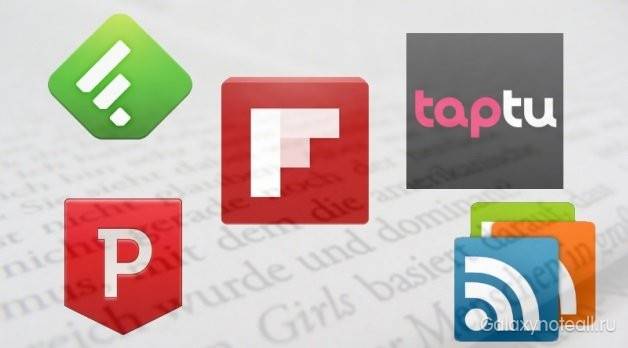
Очистите системный кэш
Очистка системного кэша может многое дать для производительности вашей системы – в целом, она будет работать быстрее.
[irp]
Секретное сервисное меню Galaxy S3
А вы знали, что такое меню вообще существует? Это довольно изящно скрытая функция вашего телефона, причём она имеется во многих телефонах, хотя доступ к ней можно получить разными способами. Если вы заинтересовались, как можно получить доступ к такому меню в Galaxy S3 – Google или Яндекс будут вам в помощь.
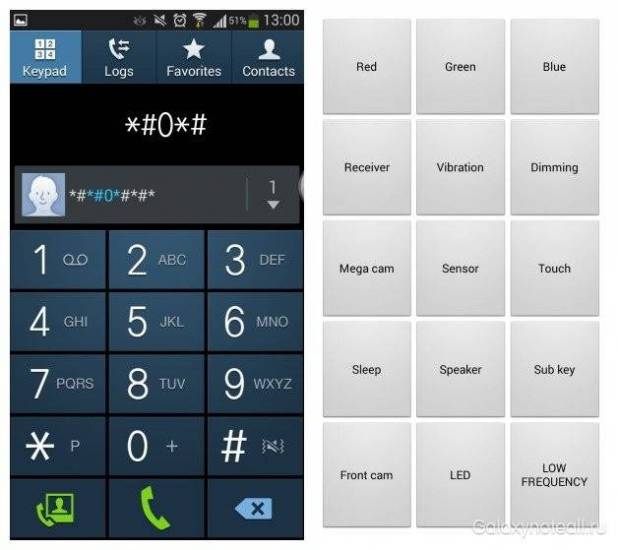
Как сделать скриншот
В принципе, скриншот на Galaxy S3 можно сделать как с помощью аппаратного, так и программного ПО. Мы пока не будем об этом говорить – каждый желающий может ознакомиться с нужной информацией в интернете.
Сброс до заводских настроек в Galaxy S3
Выполнение сброса к заводским настройкам является одним из способов, с помощью которых вы можете улучшить общую системную производительность вашего телефона. Прежде, чем приступить к такому действию, убедитесь, что вы не забыли создать резервную копию всех ваших данных, файлов, фото, приложений и т. д. Все это вы сможете восстановить на вашем телефоне после проведения действий по сбросу до заводских настроек.
[irp]
Отслеживайте трафик ваших мобильных данных
Не у всех есть безлимитные интернет-пакеты. В реальности, большинство сотовых операторов (например, Северной Америки) уже больше не предлагают такие виды интернет-пакетов. Одной из главных забот, которая знакома многим людям, является беспокойство по поводу превышения лимита интернет-пакета, чтобы потом не тратить дополнительно лишние деньги.
К счастью, вы и другие люди могут воспользоваться преимуществом Galaxy S3 и его возможностью настройки лимита интернет-пакетов. Если вы пройдёте по схеме: «Настройки» > «Использование данных» и поставите галочку в окошке «Установить лимит мобильных данных», то таким образом вы включите данную настройку. Сделав это, вы можете настроить уровень предупреждений путём перемещения оранжевой линии, а также настроить лимит (который устройство не сможет превысить), путём перемещения красной линии. Позже у вас будет возможность снова зайти сюда и проверить, какое количество байтов вы израсходовали и какие приложения использовали эти данные. Очень полезно!
Не блокируйте экран
Бывало ли у вас так, что вы читали статью или электронное письмо на вашем устройстве, и происходила внезапно блокировка экрана по причине вашей неактивности? Galaxy S3 обладает ещё одной интересной функцией под названием Smart Stay. Эта функция позволяет телефону проверять, смотрите ли вы на дисплей, прежде чем произойдёт его блокировка.
Для включения этой функции пройдите в раздел «Настройки», затем в «Дисплей» и поставьте галочку рядом с пунктом Smart Stay. Вы также можете определить время задержки перед включением экранной блокировки, когда отсутствует какая-либо активность.
Используйте свой голос
Если вы поклонник безручного способа управления вашим девайсом, то в таком случае есть смысл воспользоваться функцией S Voice. Эта функция довольно удобна в ситуациях, когда вы не можете уделить должное внимание дисплею вашего телефона, но хотите отдать быструю команду.
S Voice можно активировать двумя нажатиями на кнопку «Домой». Если вы спросите «Что я должен сказать», перед вами на дисплее появиться список команд, поддерживаемых S Voice. Примеры некоторых команд этой функции – проверка погоды, голосовой набор текстовых сообщений, активация или выключение музыки. S Voice также можно вызвать голосовой командой «Пробуждение» (т. е. не нужно дважды нажимать на кнопку «Домой»), хотя такой способ вызова данной функции существенно расходует энергию аккумулятора.
Получите доступ к ежедневным новостям
Если вы очень любите разные новости, возможно, вы захотите узнавать главные новости дня даже прежде, чем сойдёте с кровати. С функцией Daily Briefing ваш телефон расскажет вам о главных заголовках новостей дня, о погоде и любых сведениях, которые вас заинтересуют. Для этого пункт Alarm Types и измените его на Briefings.
Сейчас вы, вероятно, уже знаете, что в Samsung Galaxy S3 имеется функция Pop-Up Play, которая позволит вам уменьшить окно с видео и перетащить его на любой участок дисплея.
Но, вероятно, вы не знаете о том, что в Galaxy S3 также есть функция блокировки видео, благодаря которой вы не сможете закрыть видеофайл, если вы случайно притронетесь к дисплею. Чтобы разблокировать видео, вам нужно нажать на клавишу «Вкл.».
[irp]
Используйте ваши уши
Если вы когда-нибудь желали, чтобы способ ответа на звонки был немного проще, то вам непременно нужно испытать функцию Motion Control. Используя данную функцию, вы можете отвечать на вызовы простым поднесением телефона к голове. Вы также можете отклонять входящие вызовы, проводя рукой над дисплеем.
Приглушение музыки с помощью ладони
Когда вы слушаете музыку, вы можете приостановить песню, накрыв телефон ладонью. Данную функцию можно включить или выключить в подразделе «Движения» раздела «Настройки».
Управление камерой с помощью голоса
Делать групповое фото, как правило, не очень приятно: таймер отсчёта времени всегда срабатывает либо очень быстро, либо очень медленно, и вы упускаете идеальный момент съёмки. С Galaxy S3 вам нужно всего лишь сказать слово «Снимок» и ваш телефон сделает фото. Конечно, вы будете выглядеть не совсем идеально, но все же это лучше, чем получить нечёткое или «тупое» фото.
Установка пользовательской вибрации
Пользовательские мелодии нужны, когда вы хотите знать, кто именно звонит. А как насчёт той ситуации, когда вам необходима тишина? К счастью, galaxy S3 позволяет вам назначать пользовательские вибрации для разных людей, поэтому вы сможете без труда знать, кто звонит, даже если телефон будет находиться в беззвучном режиме.
Скриншоты
Многие телефоны могут без труда делать скриншоты, но Galaxy S3 делает их проще других. Все, что вам нужно сделать – это свайпнуть ладонью над дисплеем.
Увеличение громкости
Если вы с трудом слышите кого-либо по телефону, Galaxy S3 сможет вам помочь. Если на вашем телефоне выставлена максимальная громкость, вы можете ещё её увеличить с помощью иконки, которая появляется на вашем экране, рядом с телефонным контактом.
Звоните всем, кого знаете
Нажмите дважды на дисплей, рядом с гнездом для наушников, чтобы сделать прокрутку списка контактов, электронной почты или почтовых сообщений. Этот способ можно активировать или отключить в секции «Движения» в разделе «Настройки».
Настройка качества связи
Это одна из самых интересных функций на этом телефоне: с её помощью можно делать настройку качества вызовов. Эта функция может провести тест каждого вашего уха при помощи набора тонов и частот, чтобы узнать, как вы их слышите. Затем она создаёт пользовательский график-эквалайзер для каждого вашего уха, что позволит вам слышать звонки как можно яснее.
Вы можете воспользоваться такой функцией, пройдя в «Настройки» > «Настройки эквалайзера звукового вызова» > «Персональный Эквалайзер».
У вас есть другие советы для Galaxy S3, которыми вы бы могли поделиться? Напишите об этом в комментариях.
Нет такого устройства, которое было бы застраховано от различных сбоев и программных неполадок. Причин необходимости провести полный сброс устройства до заводских настроек может быть несколько, как и, собственно, способов провести эту операцию.
Причины
Чем дольше вы пользуетесь смартфоном, тем больше вероятность, что в ближайшем будущем возникнет необходимость провести сброс до заводских настроек Samsung Galaxy S3. Именно время использования является первой причиной поломок программного плана. Как это возможно? Дело в том, что во время пользования на ваше устройство устанавливается очень много различных программ и игр, а также обновления для них. Добавьте сюда все получаемые и отправляемые сообщения, вызовы, контакты, снятые фотографии и видео. Даже если регулярно чистить устройство от «мусора», которые остается после работы этих программ, и удалять все перенесенные в другое устройство файлы, часть этого все равно остается в памяти устройства. Со временем работоспособность смартфона заметно сокращается. Самостоятельно и даже программным путем удалить все лишнее невозможно.
Еще одной причиной снижения продуктивности, частых глюков и даже самостоятельного отключения может стать несовместимость между различными версиями установленных программ, а также вшитых в систему файлов «Самсунг Галакси С 3». Учтите при этом, что система «Андроид» постоянно улучшается, совершенствуется и меняется. Некоторые приложения просто не способны больше правильно функционировать совместно, и, чтобы устранить этот конфликт, нужен полный сброс.
Программная подготовка
Стоит понимать, что сброс до заводских настроек Samsung Galaxy S3 – это полное удаление всей информации смартфона. После этой операции ваше устройство станет таким, каким вы забирали его из магазина – пустым. Именно по этой причине просто необходимо провести ряд процедур, чтобы переместить или скопировать все имеющиеся контакты, фотографии и остальные, не менее важные, файлы. Куда? Есть несколько вариантов:
- Карта памяти.
- Компьютер.
- Гугл-аккаунт.
- «Гугл Диск».
Кстати, не забудьте проверить, как называется ваша учетная запись в «Гугле», так как она тоже будет удалена. Помните, что после того как пройдет сброс настроек Samsung Galaxy S3 mini, на устройстве ничего не останется и восстановлению подлежать не будет (кроме того, что вы заблаговременно переместите из памяти телефона).
Физическая подготовка
Если подготовительные работы закончены и все необходимые данные извлечены, нужно заняться самим смартфоном. Лучше, чтобы он был заряжен минимум наполовину, а карта памяти извлечена. Это станет защитой от непредвиденных неприятностей.
Простой сброс
Самым элементарным вариантом является сброс до заводских настроек Samsung Galaxy S3 через настройки. Для этого в «Настройках» нужно войти в раздел «Архивация и сброс», где, собственно и провести сброс, как это видно на изображении.
В зависимости от системы, второй пункт можно найти в «Опциях» или «Общих вкладках». Этот простой способ подойдет, когда решение о сбросе не было вызвано сильным сбоем в работе, а в качестве профилактики или устранения небольших неполадок системы.
Сброс через рекавери
Для начала нужно полностью выключить смартфон. Некоторые устройства, в силу мощного программного сбоя, нуждаются в радикальных мерах – зажатию на 10 секунд кнопки выключения или и вовсе изъятию аккумулятора. Второго лучше избегать.
Попасть в рекавери на «Самсунг Галакси С 3» можно путем зажатия трех клавиш – включения, увеличения громкости и домой. Когда появится логотип «Самсунг», нужно отпустить только кнопку питания. Остальные должны оставаться зажатыми. В результате появится окошко с рядом надписей на английском языке, и чтобы провести сброс до заводских настроек Samsung Galaxy S3 до конца, нужно сначала выбрать «ввайп данных и кеша» клавишами громкости. Для того чтобы выбрать, нужно нажать клавишу включения, ею же подтвердить свой выбор.
После некоторого ожидания появится новое окно. В нем уже необходимо выбрать «ребут систем нау» и, как и прежде, кнопкой включения подтвердить свой выбор.
В итоге смартфон «Самсунг Галакси С 3» включится так, словно вы его только что забрали из магазина и теперь необходимо его просто настроить. В нем не будет никаких паролей, смс-сообщений, ваших любимых приложений и так далее.
Какими бы сложными ни казались описанные выше методы, процесс сброса вашего смартфона до заводских настроек занимает не так много времени.
Сложности
В некоторых случаях, после того как была использована кнопка сброса настроек, проблема не решилась. Если такая участь постигла ваш смартфон, немедленно несите его в сервисный центр, где специалисты при помощи специального оборудования и программ запустят ваше устройство и сделают ему полный сброс.
Более того, полный сброс не всегда в принципе решает проблемы устройства. В более чем половине случаев обеспечить нормальную работу устройства можно только при помощи прошивания телефона. Для этого, опять-таки, нужно обратиться к специалистам. Помните, что самостоятельный ремонт может только усугубить ситуацию, и ваш аппарат станет ничем иным, как просто кучкой металла и пластика, место которого в мусорном ведре.
Используемые источники:
- https://your-mobila.ru/nastroit-internet-na-samsung-galaxy-s-3-mini.html
- https://doitdroid.com/polnoe-rukovodstvo-s-sovetami-galaxy-s3/
- https://fb.ru/article/281813/sbros-do-zavodskih-nastroek-samsung-galaxy-s-sposobyi-i-sovetyi-spetsialistov
 Обзор Samsung Galaxy A51 — хорошая попытка
Обзор Samsung Galaxy A51 — хорошая попытка Подробный обзор Samsung Galaxy A70. Лучший мультимедиа-смартфон?
Подробный обзор Samsung Galaxy A70. Лучший мультимедиа-смартфон? Тестируем камеру Samsung Galaxy S9+. Теперь с управлением диафрагмой и съемкой 960 кадр./с
Тестируем камеру Samsung Galaxy S9+. Теперь с управлением диафрагмой и съемкой 960 кадр./с
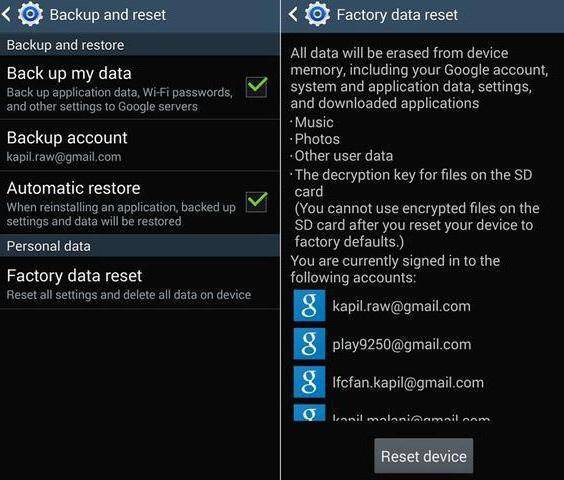
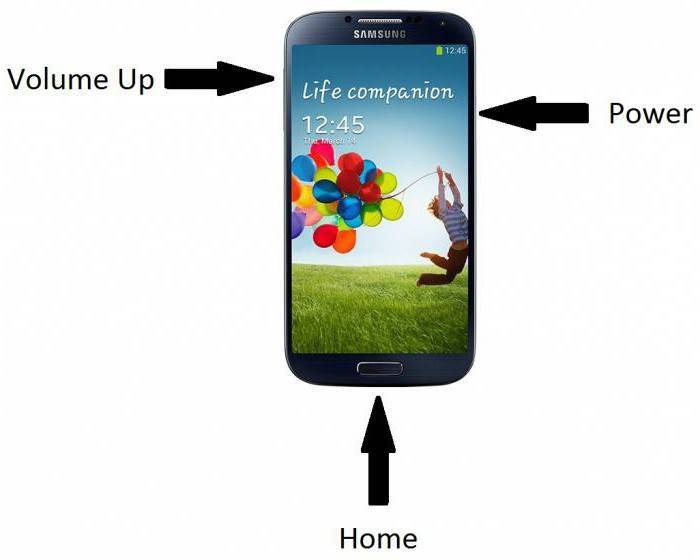
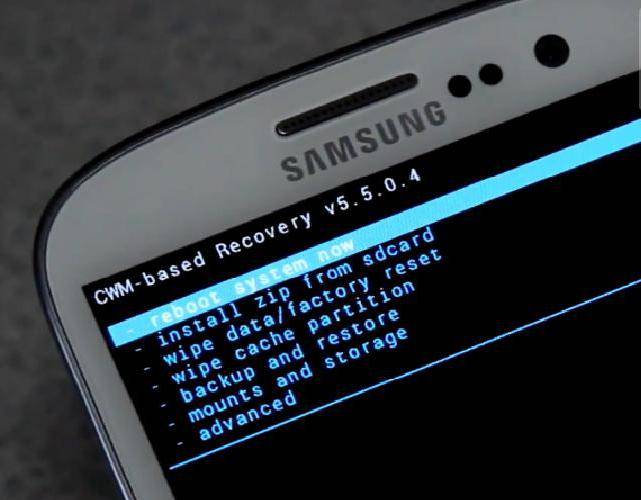



 Изучаем качество и возможности съемки камерой Samsung Galaxy S8. Где прогресс?
Изучаем качество и возможности съемки камерой Samsung Galaxy S8. Где прогресс? Вторая жизнь. Экс-флагман Samsung Galaxy S3. Опыт эксплуатации
Вторая жизнь. Экс-флагман Samsung Galaxy S3. Опыт эксплуатации Как настроить телефон Самсунг Галакси А3?
Как настроить телефон Самсунг Галакси А3? Полное руководство с советами для Samsung Galaxy S3
Полное руководство с советами для Samsung Galaxy S3